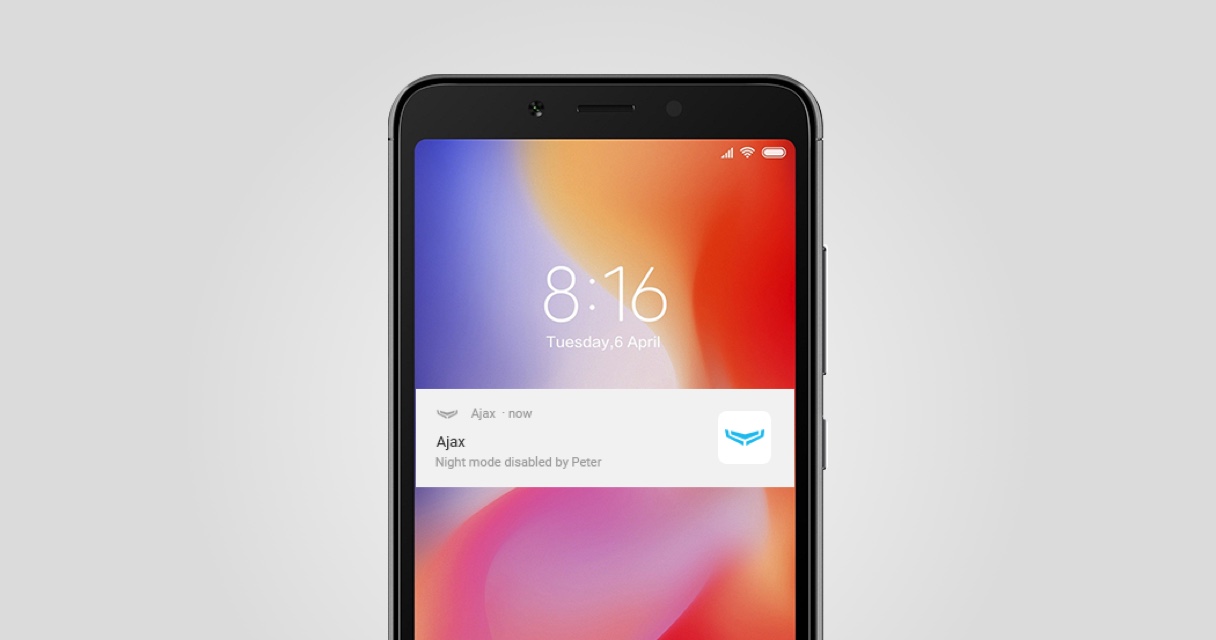Un sistema Ajax utiliza siete tipos de notificaciones para informar a los usuarios:
- Alarmas: se envían en caso de detección de intrusión, incendio o inundación.
- Fallos de funcionamiento: se envían cuando un hub pierde la comunicación con el dispositivo o el servidor Ajax Cloud, cuando la batería del dispositivo o del hub está baja o en caso de intentos de sabotaje (inhibición de la señal de radio, enmascaramiento de las lentes de los detectores de movimiento exteriores, activación del interruptor antisabotaje, etc.).
- Cambio del modo armado: se envía cuando se cambia el modo de seguridad y se activa/desactiva el Modo Noche.
- Eventos del sistema: se envían cuando se actualiza el firmware del hub y del repetidor de la señal de radio, cuando se añade o elimina un usuario, etc.
- Alertas no relacionadas con la seguridad: notificaciones de temperatura, humedad, CO2, etc.
- Dispositivos de automatización: se envían cuando se encienden/apagan los dispositivos de automatización Ajax.
- Eventos de cerradura inteligente: se envían cuando se bloquea/desbloquea una cerradura inteligente.
Un sistema de seguridad Ajax informa al usuario sobre cada tipo de notificación de tres formas: mediante notificaciones push, SMS y llamadas.
Cómo funcionan las notificaciones push Ajax
Una notificación push es un mensaje emergente en la pantalla de un smartphone. Las apps Ajax utilizan el servicio Firebase Cloud Messaging de Google para enviar notificaciones push.
Canales de entrega de notificaciones push en el sistema operativo Android
Los smartphones con Android 8.0 y versiones posteriores cuentan con tres canales para enviar notificaciones push:
- Alarm channel: se utiliza por las apps Ajax para transmitir alarmas con sonido independientemente del modo de sonido del smartphone.
- Main channel: se utiliza por las apps Ajax para enviar alarmas y eventos. El sonido de las notificaciones depende del modo de sonido del smartphone.
- Other channel: garantiza que las notificaciones push funcionen correctamente si el sistema tiene capacidades integradas para ahorrar energía de la batería (modo de ahorro de energía) o restricciones en el funcionamiento en segundo plano.
Cuando pulsa un canal, puede personalizar su comportamiento, sonido o vibración. También puede configurar si la notificación funciona cuando el modo de sonido del smartphone está en No molestar.
Si la app funciona en segundo plano o se cierra por completo, el sistema operativo utiliza el canal asignado para enviar las notificaciones push. En este caso, el canal de entrega determina cómo se muestra la notificación y cómo suena.
Cuándo se pueden bloquear las notificaciones push
Los smartphones con software propietario basado en el sistema operativo Android de código abierto (por ejemplo, MIUI para los smartphones Xiaomi, ColorOS para los smartphones Oppo, OxygenOS para los smartphones OnePlus, etc.) pueden tener funciones integradas que bloquean la entrega de notificaciones de apps Ajax. A continuación, analizaremos las causas más comunes del funcionamiento incorrecto de las notificaciones push.
Servicios de Google Play no instalados
Los Servicios de Google Play son un paquete de software de Google que el fabricante instala en los dispositivos Android. Puede vincular los dispositivos que ejecutan los Servicios de Google Play a una cuenta de Google y utilizar Google Play para descargar muchas apps, incluidas Ajax Security System y Ajax PRO: Tool for Engineers.
El paquete de software Servicios de Google Play cuenta con servicios y bibliotecas en segundo plano utilizados por otras apps. En particular, Firebase Cloud Messaging envía notificaciones push de apps Ajax y requiere que los Servicios de Google Play estén instalados en el smartphone debido al uso de sus servicios y bibliotecas en segundo plano.
Para instalar los Servicios de Google Play en los dispositivos, el fabricante debe tener una licencia de Google. Algunos fabricantes de smartphones no cuentan con esta licencia, por lo que es posible que estos dispositivos no puedan enviar notificaciones push de apps Ajax.
Las apps Ajax deben descargarse de Google Play. No se garantiza el correcto funcionamiento de las apps si las descarga de otras tiendas.
Versión obsoleta de los Servicios de Google Play
Gracias a los Servicios de Google Play, todas las apps de los dispositivos Android se actualizan a tiempo y funcionan correctamente. Es importante instalar la última versión del software de Servicios de Google Play, porque las apps Ajax utilizan algunos de sus servicios y bibliotecas en segundo plano para enviar notificaciones push.
Un usuario no ha iniciado sesión en una cuenta Google
Los dispositivos con Servicios de Google Play instalados pueden vincularse a una cuenta de Google. Si un usuario no ha iniciado sesión en una cuenta de Google, las apps Ajax tienen acceso limitado a los servicios y a las bibliotecas en segundo plano de Google Play. En particular, Firebase Cloud Messaging utiliza dichos servicios para enviar notificaciones push de apps Ajax.
Puede iniciar sesión en su cuenta Google en la sección Cuentas de los ajustes de su smartphone.
Versión de firmware del dispositivo incorrecta para la región de uso
Los smartphones de algunos fabricantes (Huawei, Xiaomi, Meizu, etc.) tienen varias versiones para su venta y uso en diferentes regiones. La versión del firmware del smartphone depende de la región. Si el dispositivo se ha adquirido en un país extranjero y está destinado únicamente al mercado de una determinada región, es posible que no funcione correctamente cuando se utilice en otras regiones. Por ejemplo, si un smartphone tiene una versión destinada a la venta y uso en la RPC, dicho smartphone no dispondrá de los Servicios de Google Play (bloqueados en la RPC), necesarios para descargar, instalar y ejecutar correctamente las apps Ajax.
Firmware no oficial para el dispositivo
El uso de software no oficial puede dar lugar a una serie de problemas, como el funcionamiento incorrecto de las apps, la pérdida de datos personales y un dispositivo inoperativo. Para garantizar el funcionamiento estable de las apps Ajax, es esencial utilizar únicamente versiones con licencia del fabricante oficial.
Bloqueo de notificaciones push por las capacidades integradas del sistema operativo
El sistema operativo puede incluir soluciones integradas para optimizar el rendimiento y proteger contra el malware, que puede bloquear falsamente las notificaciones push de las apps Ajax. Por ejemplo, las notificaciones pueden bloquearse si el modo de ahorro de batería (modo de ahorro de energía) está activado en los ajustes del smartphone o si el funcionamiento en segundo plano está restringido.
Para que las notificaciones push funcionen correctamente, debe desactivar la función de Pausar actividad de la app si no se utiliza, si está presente en su sistema operativo.
- Abra el menú Configuración.
- Vaya a la sección Programas (o Apps, o Gestionar apps).
- Busque y seleccione la app Ajax en la lista.
- Desactive la opción de Pausar actividad de la app si no se utiliza.
Otras apps bloquean las notificaciones push
Las apps de optimización del sistema y antimalware pueden bloquear las notificaciones push de las apps Ajax limitando su funcionamiento en segundo plano y descargándolas de la memoria del dispositivo.
Para que las notificaciones push funcionen correctamente, añade las apps Ajax a la lista de exclusión de apps de optimización y software antivirus.
Más de 100 apps que utilizan Firebase Cloud Messaging están instaladas
Firebase Cloud Messaging es un servicio de Google que utilizan las apps Ajax para enviar notificaciones push. Tiene limitaciones: si más de 100 apps utilizan el servicio en el mismo dispositivo, es posible que las notificaciones push no funcionen correctamente.
Para su correcto funcionamiento, el usuario debe desinstalar algunas otras apps y luego comprobar el funcionamiento de las notificaciones push Ajax. Para obtener más información, póngase en contacto con el servicio de asistencia de Google.
Si no recibe notificaciones push, asegúrese primero en la app Ajax de que las notificaciones push para alarmas y eventos están activadas en los ajustes de usuario y de que el usuario tiene acceso al historial de eventos. Para ello:
- Abra la app Ajax.
- Seleccione el espacio necesario si tiene varios o si utiliza la app Ajax PRO: Tool for Engineers.
- Vaya a la pestaña de Control
.
- Vaya a la Configuración pulsando el icono del engranaje
.
- Vaya al menú Usuarios.
- Seleccione el usuario necesario y vaya a la Configuración de notificaciones.
- Asegúrese de que la opción de Ver notificaciones está activada (se muestra para usuarios sin derechos de administrador).
- Asegúrese de que al menos dos opciones están activadas en la sección de Notificaciones push: Alarmas y Fallos de funcionamiento.
Si un usuario no tiene permisos de acceso al historial de eventos de la app, no podrá recibir notificaciones push.
Cuándo se pueden enviar notificaciones sin sonido o con un sonido diferente
Modo de sonido «No molestar» de su smartphone
El modo de sonido «No molestar» puede silenciar el sonido y/o la vibración y bloquear la imagen de todas las notificaciones de su smartphone.
Para evitar que se pierdan las notificaciones de las apps Ajax, añádalas a la lista de excepciones en los ajustes del dispositivo:
- Abra el menú Configuración.
- Vaya a Sonido y vibración y luego a No molestar.
- En la sección Qué puede interrumpir el modo No molestar, seleccione Apps.
- Seleccione la app Ajax.
O:
- Abra el menú Configuración.
- Vaya a la sección Programas (o Apps, o Gestionar apps).
- Busque y seleccione la app Ajax en la lista.
- En la configuración de notificaciones, permite que la app envíe notificaciones en el modo No molestar.
Los ajustes pueden variar en función del modelo de su dispositivo y de la versión del sistema operativo Android. Para más información, póngase en contacto con el fabricante de su dispositivo.
Modo de sonido Silencio del smartphone
El modo Silencio puede silenciar el sonido y la vibración de todas las notificaciones de su smartphone.
Para evitar que se pierdan notificaciones de apps Ajax en el modo Silencio, permita que la app envíe notificaciones a través del canal de entrega Alarm channel. Para ello:
- Abra el menú Configuración.
- Vaya a la sección Programas (o Apps, o Gestionar apps).
- Busque y seleccione la app Ajax en la lista.
- En los ajustes de notificación, vaya al Alarm channel y permita que la app envíe notificaciones con sonido.
Los ajustes pueden variar en función del modelo de su dispositivo y de la versión del sistema operativo Android. Para más información, póngase en contacto con el fabricante de su dispositivo.
Bloqueo del sonido de alarma Ajax por el sistema operativo
El sistema operativo puede bloquear completamente el sonido de alarma de las apps Ajax o sustituirlo por el sonido de notificación estándar del sistema.
Si recibe notificaciones sin sonido o con un sonido diferente, asegúrese primero de que el sistema operativo ha cambiado el sonido de la alarma:
- Abra el menú Configuración.
- Vaya a la sección Programas (o Apps, o Gestionar apps).
- Busque y seleccione la app Ajax en la lista.
- Vaya a la configuración de notificaciones y seleccione la opción de Sonido. En función de la versión del sistema operativo, el sonido de alarma estándar de Ajax puede tener los siguientes nombres: Sirena, Predeterminado, Sonido de la app.
Si tiene un sonido diferente en el campo de nombre, siga estos pasos:
- Pulse Borrar caché y espere a que se ejecute el comando. Si no ve esta opción, ve a la sección Memoria (o Almacenamiento y caché).
- Pulse Limpiar almacenamiento y espere hasta que se ejecute el comando.
- Desinstale la app Ajax.
- Abra Google Play y descargue la app de nuevo.
Los ajustes pueden variar en función del modelo de su dispositivo y de la versión del sistema operativo Android. Para más información, póngase en contacto con el fabricante de su dispositivo.
Tenga en cuenta que después de borrar los datos, deberá volver a iniciar sesión en su cuenta la próxima vez que inicie la app Ajax.
Si sigue sin recibir las notificaciones correctamente después de borrar la caché y los datos, póngase en contacto con el servicio de asistencia de Ajax.
Cómo configurar notificaciones push para apps Ajax en Android
Los smartphones con software propietario basado en el sistema operativo Android de código abierto (por ejemplo, MIUI para los smartphones Xiaomi, ColorOS para los smartphones Oppo, OxygenOS para los smartphones OnePlus, etc.) pueden tener funciones integradas que bloquean la entrega de notificaciones de apps Ajax. Lea el artículo Cómo funcionan las notificaciones push en Android para saber cuándo se pueden bloquear.
- Active la opción de Autoinicio en segundo plano de la app:
- Vaya al menú: Ajustes → Apps → Gestionar apps → Autoinicio en segundo plano.
- Active la opción de Autoinicio en segundo plano para la app Ajax.
- Vaya al menú: Ajustes → Apps → Gestionar apps → Ajax.
Luego pulse Otros permisos y permita:- Cambiar la conectividad Wi-Fi
- Atajos de la pantalla de inicio
- Mostrar en pantalla de bloqueo
- Vuelva al menú anterior y pulse Notificaciones. Habilite las siguientes opciones:
- Mostrar notificaciones
- Permitir iconos de notificación
- Permitir notificaciones flotantes
- Permitir las notificaciones en la pantalla de bloqueo
- Permitir la reproducción de sonido
- Permitir la vibración
- Además, active todas las opciones de Alarm channel, Main channel y Other channel. No cambie el sonido de notificación.
- Vuelva al menú anterior y pulse Uso de datos. Active Datos móviles, Wi-Fi y Datos en segundo plano.
Los smartphones con software propietario basado en el sistema operativo Android de código abierto (por ejemplo, MIUI para los smartphones Xiaomi, ColorOS para los smartphones Oppo, OxygenOS para los smartphones OnePlus, etc.) pueden tener funciones integradas que bloquean la entrega de notificaciones de apps Ajax. Lea el artículo Cómo funcionan las notificaciones push en Android para saber cuándo se pueden bloquear.
- Active las notificaciones de la app:
- Vaya al menú: Ajustes → Apps y notificaciones → Mostrar todo → Ajax → Notificaciones.
- Active Todas las notificaciones Ajax.
- Habilite las opciones de Alarm channel, Main channel y Other channel.
- Pulse Permisos y permita:
- Cámara
- Ubicación
- Vuelva al menú anterior y deshabilite la opción de Quitar permisos si la app no se utiliza.
- Vuelva al menú anterior, pulse Avanzado → Batería y seleccione No optimizar.
- Vuelva al menú anterior y pulse Datos móviles y Wi-Fi. Active Datos en segundo plano y Uso de datos sin restricciones.
Los smartphones con software propietario basado en el sistema operativo Android de código abierto (por ejemplo, MIUI para los smartphones Xiaomi, ColorOS para los smartphones Oppo, OxygenOS para los smartphones OnePlus, etc.) pueden tener funciones integradas que bloquean la entrega de notificaciones de apps Ajax. Lea el artículo Cómo funcionan las notificaciones push en Android para saber cuándo se pueden bloquear.
- Active las notificaciones de la app:
- Vaya al menú: Ajustes → Apps → Ajax → Notificaciones.
- Active Todas las notificaciones Ajax. Las opciones Alarm channel, Main channel y Other channel se activarán automáticamente.
- Vuelva al menú anterior. Pulse Permisos y permita:
- Ubicación
- Cámara
- Fotos y vídeos
- Dispositivos cercanos
- Notificaciones
- Pulse Uso de batería de las apps. Active Permitir el uso en segundo plano. Pulse sobre ella y seleccione Sin restricciones.
- Pulse Uso de datos móviles. Active Datos en segundo plano y Uso de datos sin restricciones.
Los smartphones con software propietario basado en el sistema operativo Android de código abierto (por ejemplo, MIUI para los smartphones Xiaomi, ColorOS para los smartphones Oppo, OxygenOS para los smartphones OnePlus, etc.) pueden tener funciones integradas que bloquean la entrega de notificaciones de apps Ajax. Lea el artículo Cómo funcionan las notificaciones push en Android para saber cuándo se pueden bloquear.
- Active las notificaciones de la app:
- Vaya al menú: Ajustes → Apps → Ajax → Notificaciones.
- Habilite la opción de Mostrar notificaciones.
- Seleccione el modo Permitir sonido y vibración.
- Vaya al menú Categorías de notificación. Habilite las opciones de Alarm channel, Main channel y Other channel.
- Pulse Permisos y permita:
- Ubicación
- Cámara
- Dispositivos cercanos
- Pulse Batería y seleccione el modo Sin restricciones.
- Pulse Datos móviles. Habilite las opciones de Permitir el uso de datos en segundo plano y Permitir el uso de datos mientras el Ahorro de datos está activado.